
SIM kart olmadan Samsung S23 Ultra FRP Bypass? Samsung Bilgisayar olmadan S23 Ultra FRP baypas? Samsung S23 Ultra FRP bypass yeni yöntem? sim kart olmadan google doğrulamasını nasıl atlayabilirim? SIM kart olmadan Samsung S23 Ultra nasıl atlanır?
Bunlar yapmanız gereken adımlar Google Doğrulama Hesabını atla sizinle ilgili Samsung Galaksi S23 Ultra SIM kart olmadan. Sadece adım adım öğreticiyi takip edin ve Samsung'unuzdaki Google hesabını atlayacaksınız.
Yöntem 1: Samsung S23 Ultra FRP'yi Bilgisayar Olmadan Atlama
1 Adım: SIM kartınızı çıkarın ve açın SAMSUNG, Kablosuz ağa bağlan ve sizden Google Hesabınızı girmeniz istendiğinde, acil durum ekranına gelene kadar geri düğmesine dokunun ve ardından tuşlayın 122, ve sonra geri dönün.
2 Adım: Şimdi telefonun durumunuzu sorduğu ekrana gidin. Google hesabı.
3 Adım: burada yapmalısın bir SIM kart takın bir pin kodu ile.
4 Adım: Şimdi şunun sorulduğu bir ekran görene kadar bekleyin: pin kodunu girin.
5 Adım: Ardından, SIM kartı çıkarmayı deneyin ve ardından Güç düğmesi aynı zamanda SIM karttaki bilgileri görmek için kaldırılır ancak kilitli ekran kilidi açılmaz.
6 Adım: Cihaz siyah ekrana giderse, uyandırmak için ekrana dokunun.
7 Adım: Üzerine dokunun OK düğmesine SIM kartın çıkarılmasıyla ilgili bilgileri kapatmak için.
Adım 8: Kilit ekranında bir asma kilit göreceksiniz, yeni bir menü açmak için üzerine dokunun.
Adım 9: Ardından düğmesine basın. bildirim ayarları seçeneği Ekranın en üstünde.
8. Adım: Şimdi SIM kartı tekrar takın ve bu sefer ekranda hızlıca kaydırın.
Adım 9: SIM kart PIN'i (Ekran kararırsa, uyandırmak için üzerine dokunun)
Adım 10: Şimdi Durum çubuğuna yönlendirileceksiniz. Tümünü gör ve yüklenmesine izin verin.
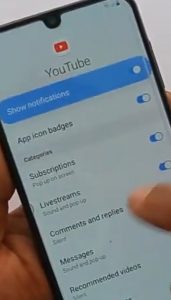
Adım 11: Göreceksiniz En Yeni Uygulamalar Ekranın üst kısmında Üzerine dokunun ve seçin Herşey.
Adım 12: Şimdi aşağı kaydırın ve Seçin Youtube Uygulaması ve sonra Ayarlar > Geçmiş ve Gizlilik > Youtube Hizmet Şartları.
Adım 13: Google Chrome Tarayıcısına yönlendirileceksiniz. Kabul Et ve Devam Et.
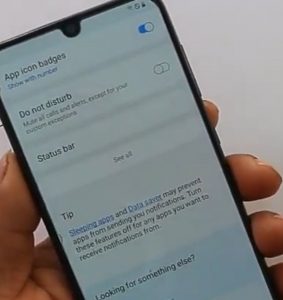
14 adımı: üzerine dokunun Sonraki > hayır, teşekkürler.
Adım 15: Şimdi açık tarayıcıda, bağlantıya tıklayın ve www.www.techyloud.com adresini girin.
Adım 16: Sayfa açıldığında Frp Unlock'u aratın ve tüm cihazlar için FRP kilidini açın.
Yöntem 2: SIM Kart Olmadan Samsung S23 Ultra'yı Atlayın
Yukarıdaki yöntem işe yaramadıysa, cihazınızın FRP'sini atlamak için aşağıdaki ikinci yöntemi kullanabilirsiniz.
1 Adım: Samsung cihazınızı açın ve wifi'ye bağlanın.
2 Adım: Ardından, Güç Düğmesine ve Sesi Kısma düğmesine aynı anda basarak bir ekran görüntüsü alın ve seçin Reddet.
3 Adım: Ekran görüntüsünü tekrar alın ve seçin Reddet ve bir daha sorma.
4 Adım: Başka bir ekran görüntüsü alın ve seçin Ayarlar sonra İzinler.
5 Adım: Şimdi üzerine dokunun Arama Simgesi & aramak krom ve aç.
6 Adım: indirmeniz gerekecek Apex Launcher uygulaması ve Pangu FRP baypası apk. Techyloud.com'u ziyaret edin ve FRP uygulamasını arayın veya Google'da arayabilirsiniz.
7 Adım: Şimdi kurun Pangu FRP baypas apk ve açmayın.
8 Adım: İndir Apex Launcher & aç onu.
9 Adım: Şimdi git Ayarlar> biyometri ve güvenlik> diğer güvenlik ayarları> cihaz yöneticisi uygulamaları Cihazımı Bul'u kapatın.
10 Adım: Ayarlar uygulamasına geri dönün ve Uygulamalar üzerine dokunun.
11 Adım: sonraki kafa Google Play Hizmetleri > Devre Dışı Bırak> Uygulamayı devre dışı bırak
12 Adım: Geri dön ayar > Hesaplar ve yedekleme > hesaplar > hesap ekle > Google.
13 Adım: Artık Gmail hesabınızla oturum açabilirsiniz.
14 Adım: Tekrar git Ayar > uygulamalar > Devre Dışı ve Google Play Hizmetlerini Etkinleştir.
Samsung Galaxy S23 Ultra Hakkında
The Samsung Galaksi S23 Ultra Samsung'un kaputunda pek çok özellik bulunan güçlü bir akıllı telefon. Yakışıklı, Dinamik AMOLED 6.8X, 2Hz, HDR120+ ve 10 nit (en yüksek) altında 1750 inç ekran boyutuyla birlikte gelir. Birinci sınıf gövde, IP68 toz/su direncine (1.5 dakika boyunca 30 m'ye kadar), düşmeye ve çizilmeye karşı daha dayanıklı bir Armor alüminyum çerçeveye, Stylus'a ve 2.8 ms gecikme süresine (Bluetooth entegrasyonu, ivmeölçer, cayro) sahiptir.
Samsung S23 ultra, 8550 GB 8 GB RAM, 2 GB 4 GB RAM, 13 GB 5.1 GB RAM, 256 TB 8 GB RAM dahili belleğe sahip Android 256, One UI 12 üzerinde çalışan Qualcomm SM512-AC Snapdragon 12 Gen 1 (12 nm) içerir. Telefonun 200 MP + 10 MP + 10 MP + 12 MP'lik etkileyici bir arka kamerası ve özçekimler için 12 MP'lik ön kamerası bulunuyor. Hem hızlı hem de kablosuz şarjlı 5000 mAh pil kapasitesi var.





Yorum bırak